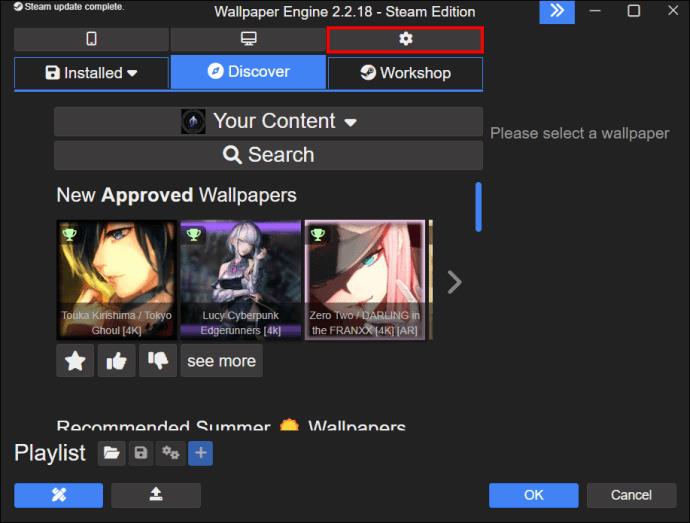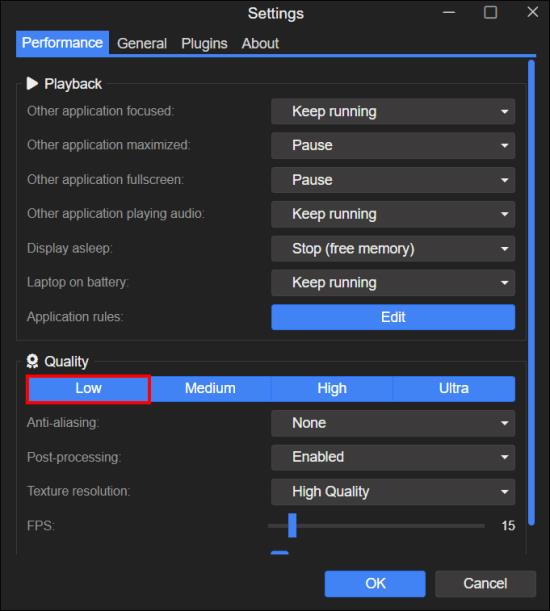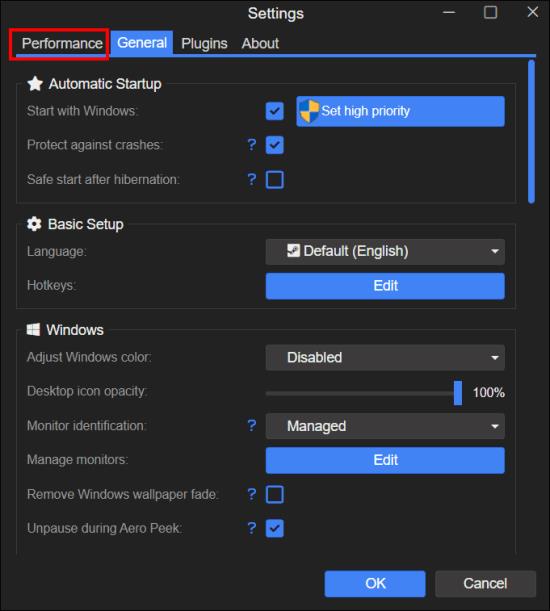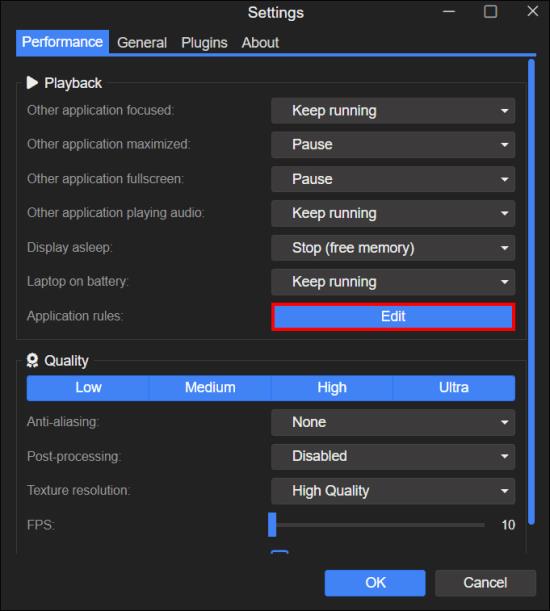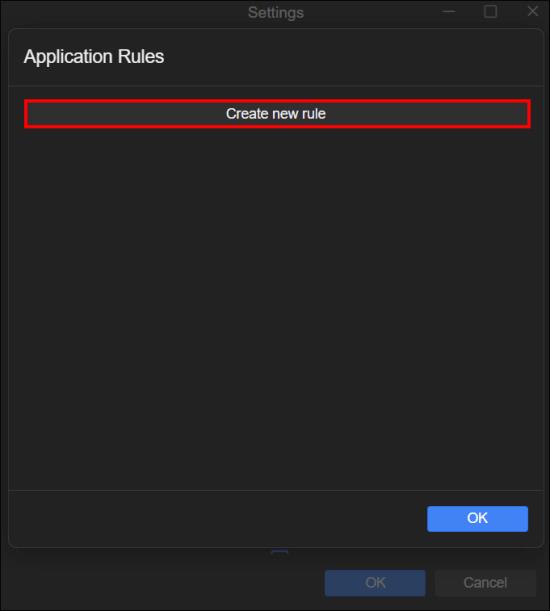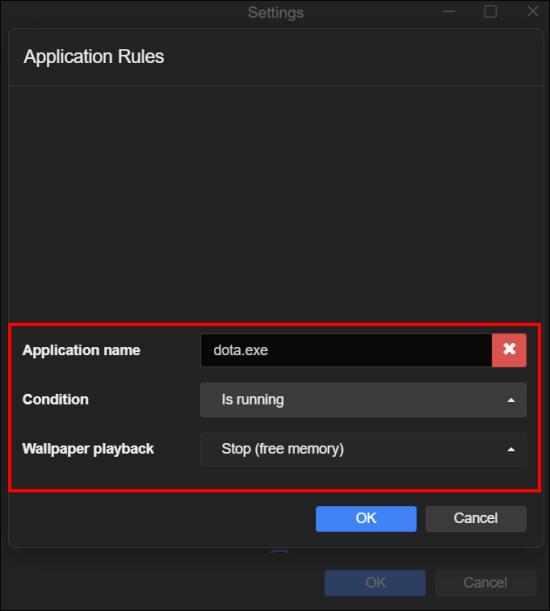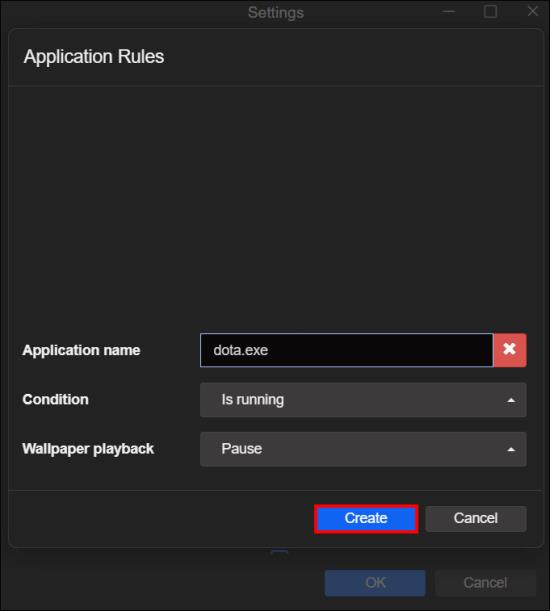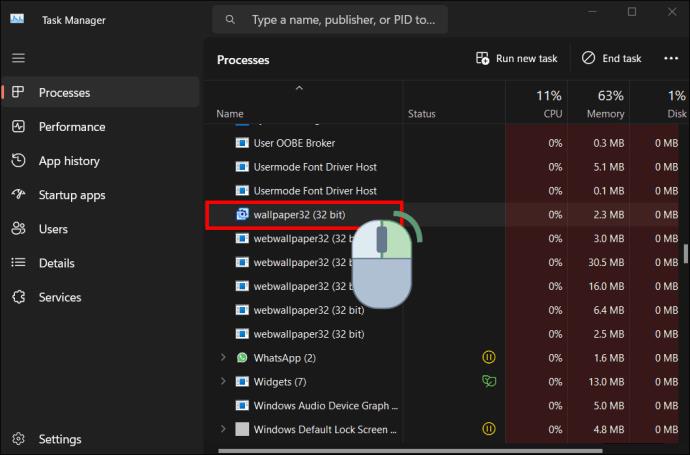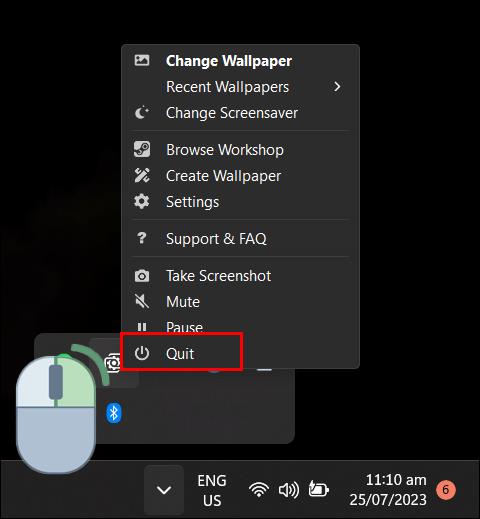Jei Wallpaper Engine lėtina jūsų kompiuterį dėl didelio procesoriaus naudojimo, būtina pakeisti kokybės nustatymus. Tokiu būdu sumažinsite „Wallpaper Engine“ procesoriaus naudojimą, kad jūsų kompiuterio našumas neatsiliktų. Laimei, tai gana paprastas procesas.

Šiame straipsnyje bus paaiškinta, kaip redaguoti nustatymus, kad „Wallpaper Engine“ veiktų sklandžiai ir nenukentėtų kompiuterio našumas.
Fono paveikslėlio variklio nustatymų redagavimas
„Wallpaper Engine“ kokybės nustatymai yra įvairūs programos veikimo ir grafikos lygiai. Įvairūs lygiai: aukštas, žemas, vidutinis ir ultra. Kiekvienas lygis turi skirtingą kompromisą tarp jūsų tapetų našumo ir grafinės kokybės. Pavyzdžiui, jei paleidžiate Wallpaper Engine Ultra, gausite aukščiausią grafikos kokybę, tačiau kai kuriose sistemose jūsų našumas gali būti mažesnis.
Toliau pateikiami paprasti veiksmai, kaip pakeisti programos „Wallpaper Engine“ nustatymus ir padidinti kompiuterio našumą:
- Paleiskite „Wallpaper Engine“ ir spustelėkite piktogramą „Gear“.
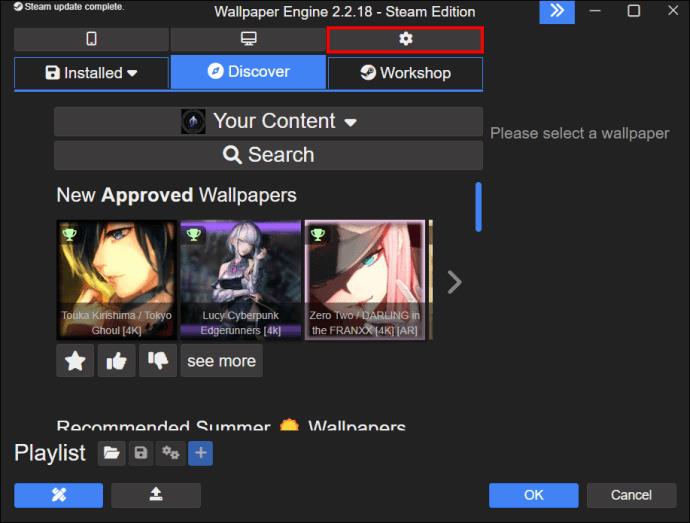
- Nustatyme „Atkūrimas“ pasirinkite savo nuostatas.
- Jei jūsų ekrano užsklanda naudoja daug procesoriaus našumo, nustatykite „Quality Preset“ į „Low“.
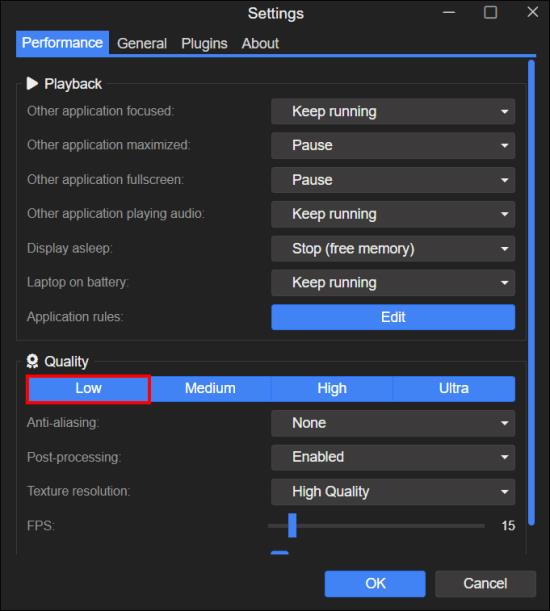
Taip pat padės išjungti arba sumažinti bendruosius nustatymus. Žaiskite naudodami skirtingus nustatymus, kol būsite patenkinti vaizdo kokybe ir procesoriaus naudojimu. FPS nustatymai labai veikia jūsų kompiuterio našumą. Jei jūsų kompiuteris negali apdoroti 25 FPS, sumažinkite jį iki 15 arba 20.
Operacinės sistemos atnaujinimas
Kompiuterio našumui svarbu, kad naudotumėte naujausią operacinę sistemą. Užduočių juostoje ieškokite „Atnaujinti“. Atsisiųskite naujausią naujinimą iš nustatymų lango „Patikrinti naujinimus“ ir iš naujo paleiskite kompiuterį. Tai turėtų užtikrinti, kad turėsite mažiau našumo problemų.
Vaizdo plokštės tvarkyklės atnaujinimas
NVIDIA vaizdo plokštės pagerins jūsų „GeForce Experience“ programą. Spustelėkite čia ir atsisiųskite šią programą į savo kompiuterio sistemą. Atsisiuntę programą atidarykite ją, skirtuke „Tvarkyklės“ ir pasirinkite „Atsisiųsti“. Tada šis atsisiuntimas įdiegia atnaujintą GPU ir tai užtruks tik kelias minutes.
Konkrečių programų ar žaidimų našumo problemos
Kai žaidžiate, Wallpaper Engine pagal numatytuosius nustatymus bus pristabdytas. Jei norite tai pakeisti, galite tai padaryti „Wallpaper Engine“ nustatymų skirtuke „Našumas“. Dauguma našumo problemų kyla dėl to, kad sistemoje baigiasi vaizdo RAM (tai yra vaizdo plokštės atmintis) arba RAM. Jei norite, kad „Wallpaper Engine“ atlaisvintų atminties, kol žaidžiate, „Wallpaper Engine“ nustatymų skirtuke „Performance“ galite pakeisti nustatymą „Kita programa per visą ekraną“ į „Sustabdyti (laisva atmintis)“. .
Jei pastebėsite, kad kyla problemų dėl konkrečios programinės įrangos ar žaidimo, galite tai pakeisti tik tam konkrečiam žaidimui ar programinei įrangai, sukurdami „Application Rule“.
Štai kaip tai daroma:
- „Wallpaper Engine“ nustatymuose eikite į skirtuką „Našumas“.
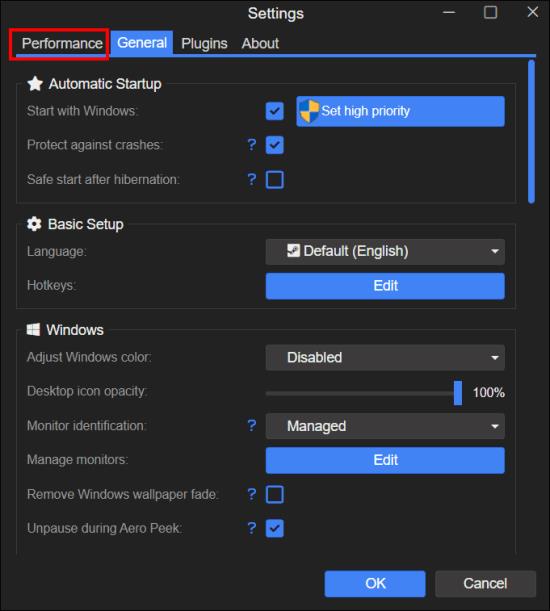
- Šalia „Application Rules“ pasirinkite parinktį „Redaguoti“.
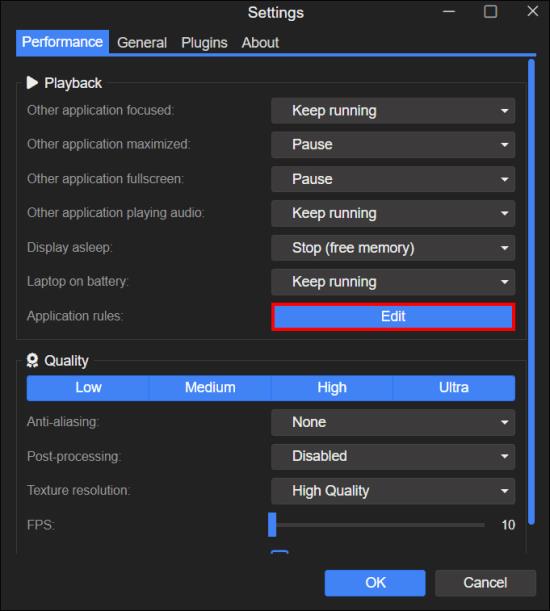
- Pasirodys iššokantis langas, tada pasirinkite „Sukurti naują taisyklę“.
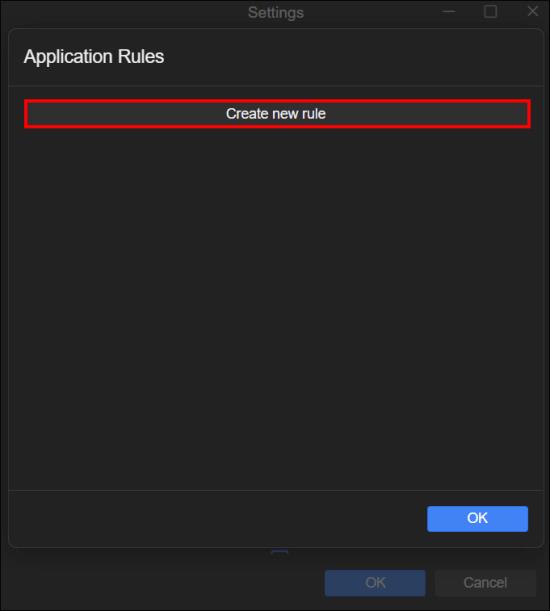
- Redaguokite šiuos nustatymus, kad sukurtumėte naują taisyklę:
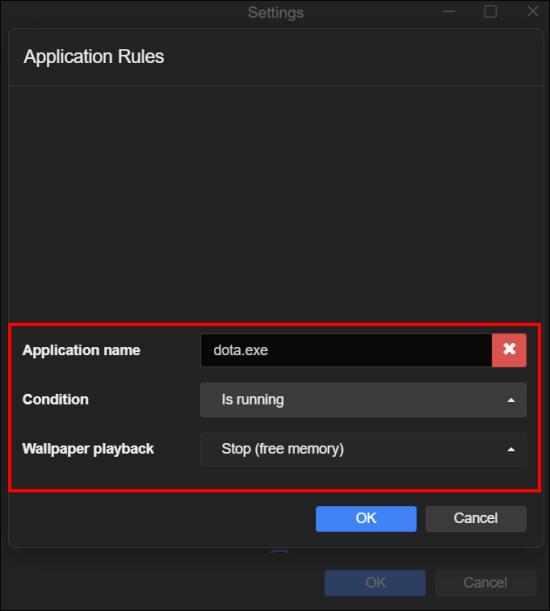
- Programos pavadinimas: „game.exe“ reikia pakeisti tikru žaidimo .exe failu.
- Būklė: turėtų būti nustatyta kaip „Vyksta“.
- Fono atkūrimas: turėtų būti nustatyta kaip „Stop (laisva atmintis).
- Norėdami patvirtinti, spustelėkite „Sukurti“.
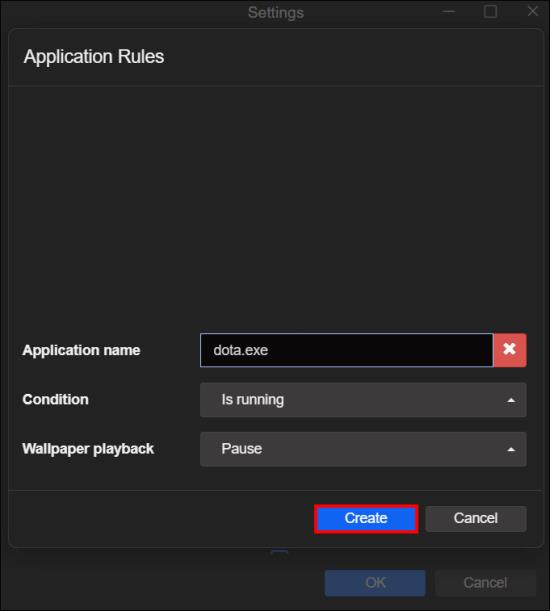
Kai bus atidarytas jūsų naudojamas .exe, Wallpaper Engine pašalins fono paveikslėlius iš atminties.
Kaip nustatyti kelių monitorių profilį
Taikymo taisyklėse „Įkelti profilį“ reiškia kelių monitorių profilius, kuriuos galite konfigūruoti monitoriaus apžvalgoje. Kiekviename profilyje yra dabartinių grojaraščių ir visų ekranų fono paveikslėlių momentinė nuotrauka. Kai įkeliate profilį, grojaraščiai ir fono paveikslėliai pateikiami pagal tai, kaip sukonfigūravote profilį.
Redaguokite visų monitorių grojaraščių ir fono paveikslėlių nuostatas, tada monitoriaus nustatymuose spustelėkite „Išsaugoti profilį“. Dabar galite išsaugoti sąranką naudodami pasirinktą pavadinimą. Jei atliksite tolesnius sąrankos pakeitimus, jūsų profilis nebus pakeistas, nebent dar kartą naudosite parinktį „Išsaugoti profilį“. Galite nustatyti arba priskirti kelis profilius kelioms programoms vienu metu. Galite sukurti atskirus filmų, muzikos ar žaidimų profilius ir priskirti kiekvieną profilį visiems .exe failams, atitinkantiems kategorijas.
Fono paveikslėlio variklio nustatymas į aukštą prioritetą
„Task Manager“ galite nustatyti „Wallpaper Engine“ į „High Priority“, jei norite, kad jis turėtų pirmenybę prieš kitus kompiuterio procesus ir veiktų geriau.
- „Task Manager“ dešiniuoju pelės mygtuku spustelėkite „Wallpaper Engine Process“.
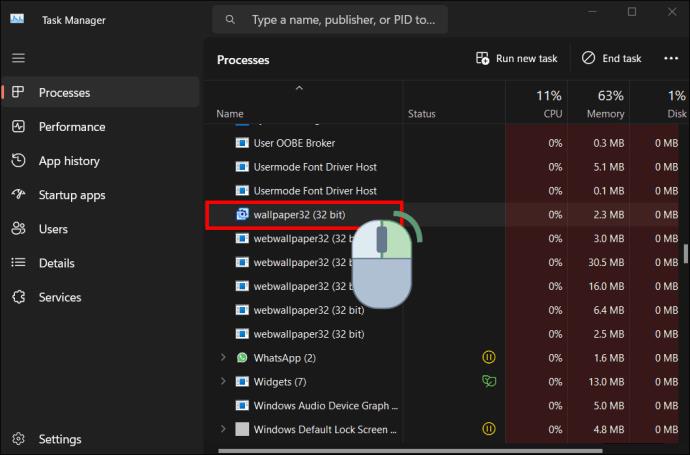
- Pasirinkite „Nustatyti prioritetą“.
- Pasirinkite „Aukštas“.
Ekrano užsklandos problemų sprendimas
„Windows“ suaktyvina ekrano užsklandą „Wallpaper Engine“. Jei kyla problemų, kai ekrano užsklanda neveikia taip, kaip turėtų, patikrinkite, ar viena iš numatytųjų „Windows“ ekrano užsklandų veikia gerai. Patikrinkite „Windows“ energijos nustatymus ir „Windows“ ekrano užsklandos nustatymus, kad sužinotumėte, ar ekrano užsklanda naudoja tinkamą skirtąjį laiką ir ar ekrano užsklandos programa nustatyta kaip aktyvi ekrano užsklanda.
Įdiegtą ekrano užsklandą rasite C:\Windows\System32\wpxscreensaver64.scr. Įsitikinkite, kad nėra antivirusinės programos, kuri per klaidą pašalina šį failą arba sustabdo jo diegimą. Norėdami rankiniu būdu pašalinti ekrano užsklandą, galite ištrinti tą failą. Tačiau neištrinkite jokių kitų Windows failų iš System32 katalogo.
Kaip išjungti ekrano užsklandą su ekrano užsklanda
Po trumpo neveiklumo laikotarpio nenorite, kad ekrano užsklanda būtų viso ekrano, galite tai išjungti ekrano užsklandos funkcijoje „Wallpaper Engine“. Norėdami tai padaryti, atidarykite „Windows“ ekrano užsklandos nustatymus ir pasirinkite „Nėra“. Jei norite iš naujo įjungti ekrano užsklandą, galite atlikti tuos pačius aukščiau nurodytus veiksmus.
Kaip atkurti ištrintus fono paveikslėlius
Jei ištrynėte bet kuriuos iš anksto įdiegtus fono paveikslėlius, pateiktus kartu su Wallpaper Engine, ir norite juos atkurti, tai galite padaryti pašalindami konfigūracijos failą iš diegimo katalogo „wallpaper_engine“.
Štai kaip tai padaryti:
- Išjunkite „Wallpaper Engine“ dešiniuoju pelės mygtuku spustelėdami piktogramą dėkle ir pasirinkę „Quit“.
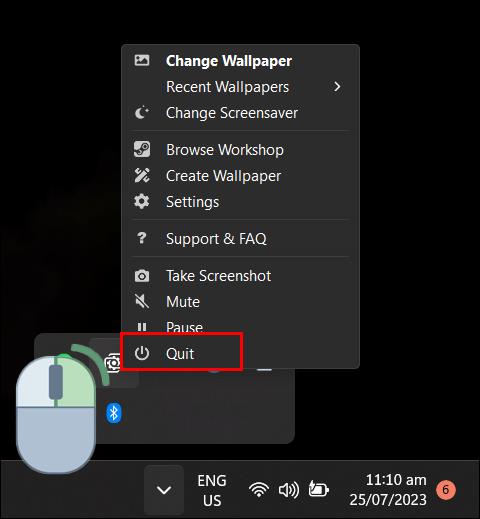
- Raskite Wallpaper Engine katalogą ir ištrinkite failą pavadinimu „visibility.json“.
- Ištrynę failą, paleiskite Wallpaper Engine ir pamatysite, kad numatytieji fono paveikslėliai buvo atkurti.
Pastaba: jei negalite rasti failo „visibility.json“, galite tiesiog iš naujo įdiegti „Wallpaper Engine“, kuris atkurs numatytuosius fono paveikslėlius.
Pakeiskite nustatymus, kad našumas būtų sklandesnis
Jei jūsų kompiuteris atsilieka ir norite gauti geriausią konkrečios programinės įrangos ar žaidimų našumą, galite pakeisti, kaip jūsų kompiuteris apdoroja vaizdus, naudodami Wallpaper Engine nustatymus. Tai pakeitus, jūsų kompiuterio ištekliai bus atlaisvinti, todėl jis sutelks dėmesį į tos programinės įrangos ar žaidimo sklandesnį paleidimą.
Ar jūsų kompiuterio našumui įtakos turėjo „Wallpaper Engine“? Ar pastebėjote, kad žaidimas su nustatymais, kaip paaiškinta šiame straipsnyje, padėjo? Praneškite mums toliau pateiktame komentarų skyriuje.